ภาพที่เราถ่ายมาจากกล้องไม่ว่าจะกล้อง DSLR, iPhone, Mirrorless ต่างๆ ขนาดไฟล์มันก็จะใหญ่ๆ หน่อย ซึ่งก็ดีแล้วเพราะว่ารายละเอียดของรูปจะได้เยอะๆ แต่ทว่าหากจะอัปโหลดรูปลงเว็บ (โดยเฉพาะเอาลง Blog) ขนาดเต็มไปนั้นมันไม่เหมาะสมเพราะขนาดมันใหญ่เกินไป วันนี้ผมจึงมาแนะนำอีกหนึ่งเทคนิคบนเครื่อง Mac ที่เราสามารถทำสคลิปจาก Automator ไว้ใช้ย่อรูปได้เลยแค่คลิกขวาที่ไฟล์นั้น จะทำยังไงไปชมกันเลยนะครับ
วิธีย่อรูป ปรับขนาดภาพด้วย Automator บน Mac ในคลิกเดียว
ปกติแล้วหลายๆ คนมักจะเลือกดาวน์โหลดแอปต่างๆ เพื่อมาย่อรูปไม่ว่าจะเป็น Photoshop, Lightroom, Affinity Photo ฯลฯ ซึ่งถามว่าผิดไหม? ก็ตอบเลยว่าไม่ผิด ถ้าถนัดแบบนั้นก็ใช้ได้เลยไม่มีปัญหา เราก็เพียงเปิดแอปนั้นๆ แล้วเลือกภาพที่ต้องการย่อขนาดจากนั้นเข้าเมนูต่างๆ แล้วย่อ ค่อยกดบันทึก มันก็ดูจะหลายขั้นตอนหน่อย
แล้วถ้าใช้ Automator มันดีกว่ายังไงฮะ ไหนแอดมินบอกหน่อยซิ?
ตอบสั้นๆ คือ มันง่ายมาก เพียงคลิกขวาในภาพที่ต้องการย่อ จากนั้นกดเลือก Service (ที่ผมกำลังจะสอนว่าต้องทำยังไง) รอไม่กี่วินาที ภาพเหล่านั้นก็จะย่อขนาดให้เลยในพริบตา (ไม่เชื่อดูในคลิปได้)
โดยที่เราไม่ต้องลงโปรแกรมอะไรใหม่เพิ่มเติม เพียงแค่จะเสียเวลานิดหน่อยไม่เกิน 5 นาทีในการทำสคริปขึ้นมา พร้อมแล้วไปชมกันครับ
วิธีสร้าง Automator Service เพื่อย่อขนาดของภาพถ่าย
1. เปิดแอป Automator (ค้นหาจาก Spotlight Search)
2. เลือก File> New> Service
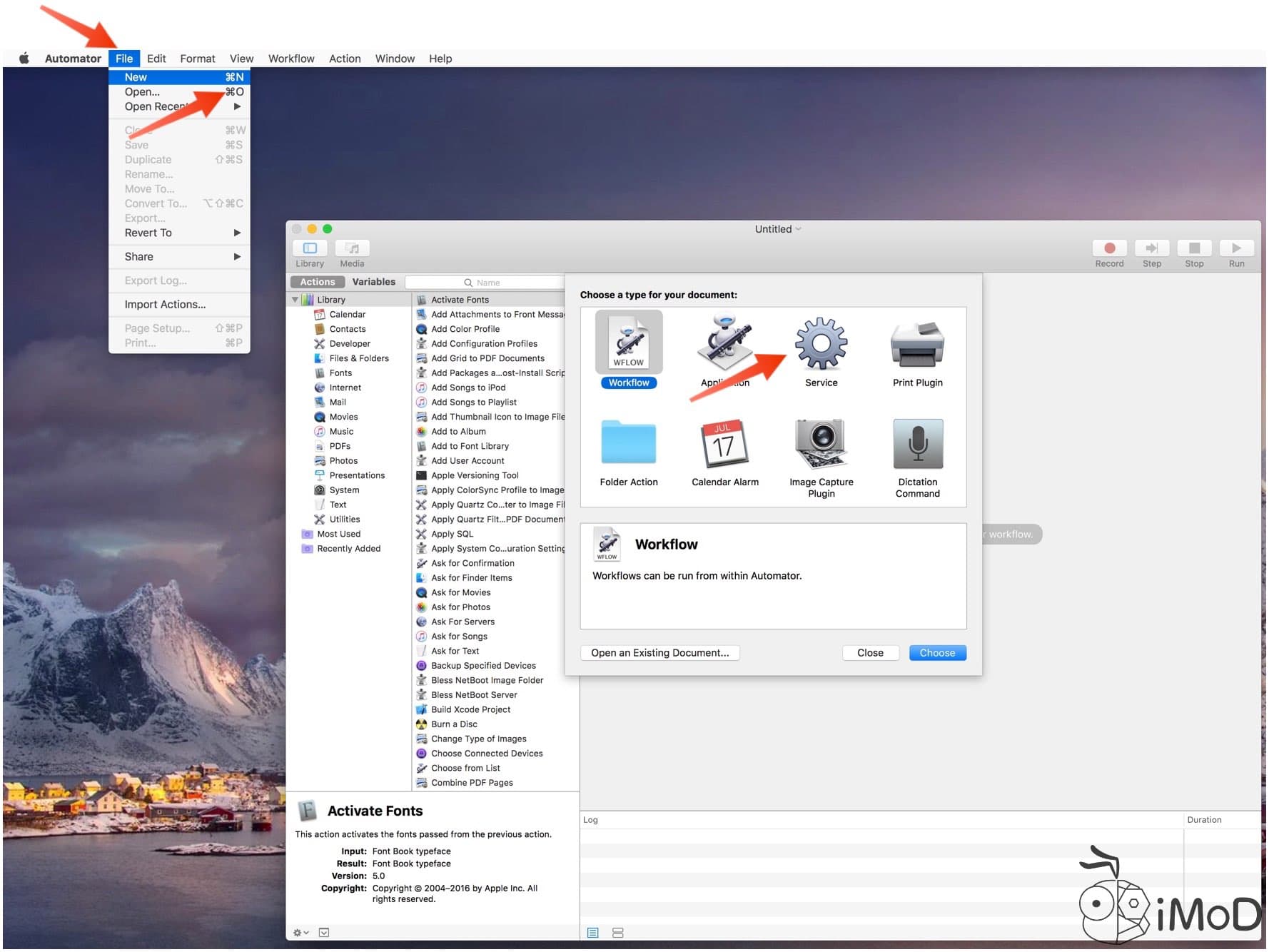
3. ขั้นตอนการ Get File ให้ตั้งค่าตามนี้
- Service receives selected = image files
- ค้นในช่อง Actions ว่า get spec
- คลิกลาก Get Specified Finder Items มาที่ช่องด้านขวา
จากนั้นจะได้ภาพดังด้านล่าง
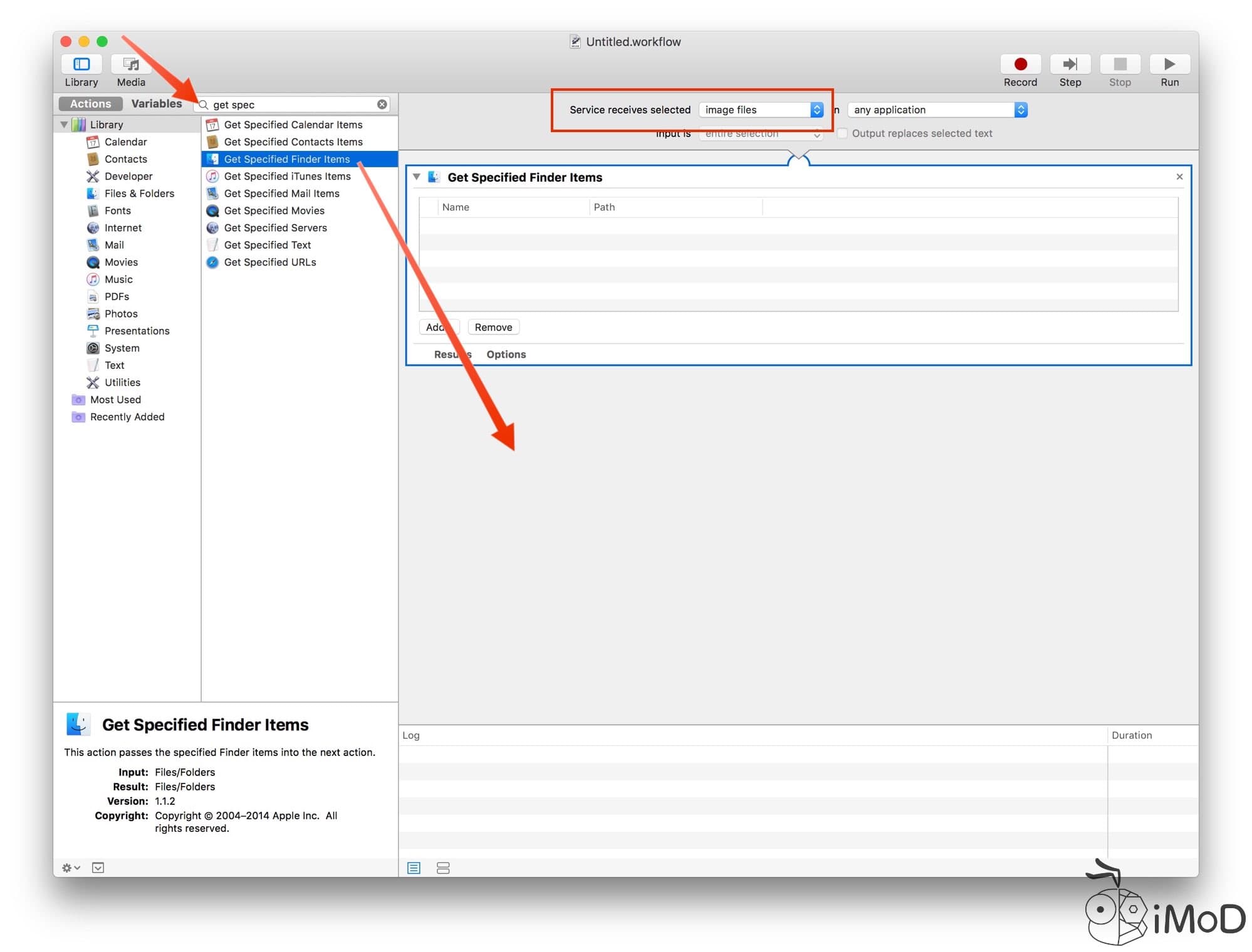
4. ขั้นตอนการเพิ่ม action ย่อขนาดภาพ
- ค้นในช่อง Actions ว่า scale
- คลิกลาก Scale Images มาที่ช่องด้านขวา
- ตั้งค่า To size (pixels) ตามค่าที่ต้องการ ตัวอย่างผมตั้งไว้ที่กว้าง 1920px
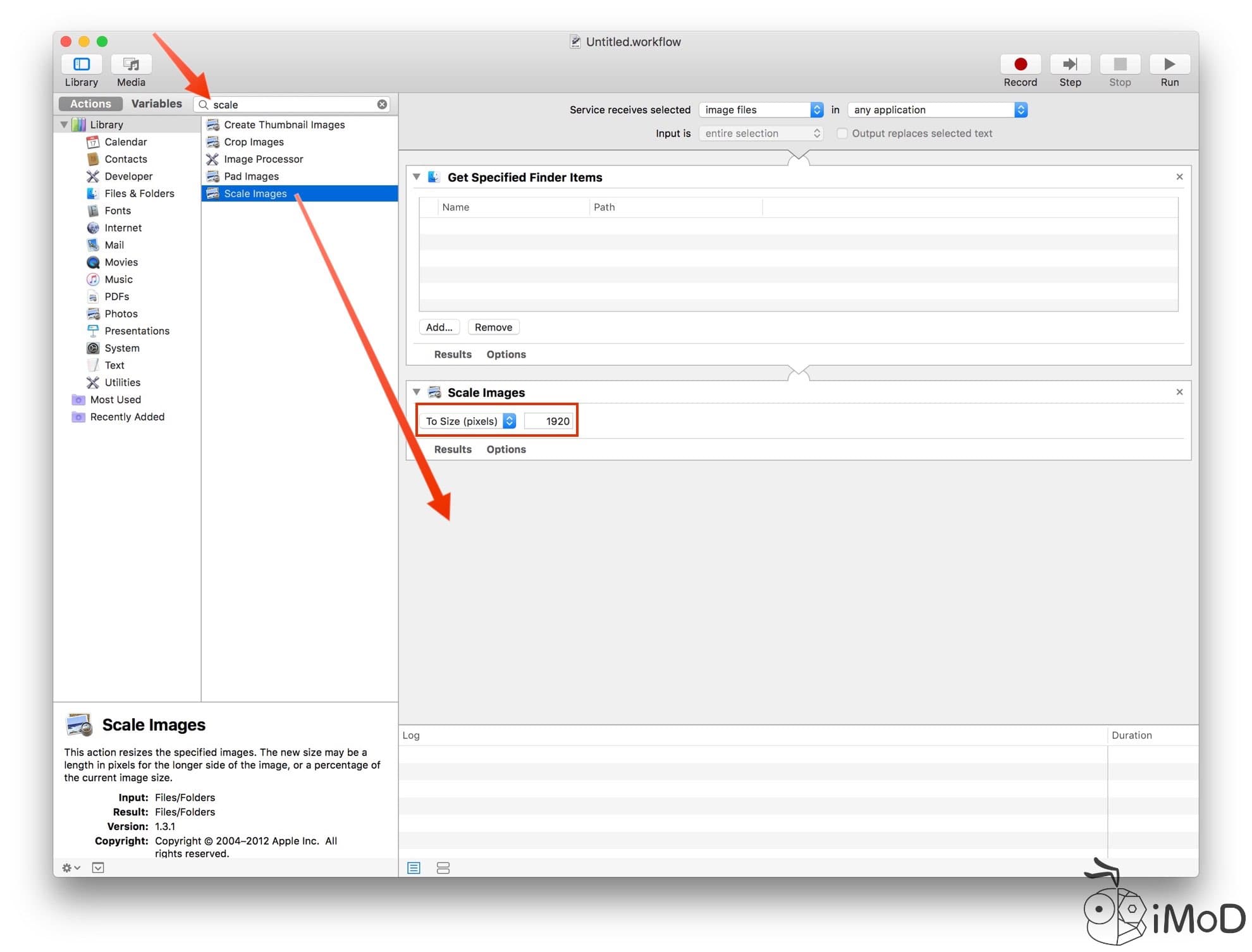
5. กด File> Save หรือว่า Command+S เพื่อบันทึก Service นี้
ตั้งชื่อที่ต้องการแล้วกด Save
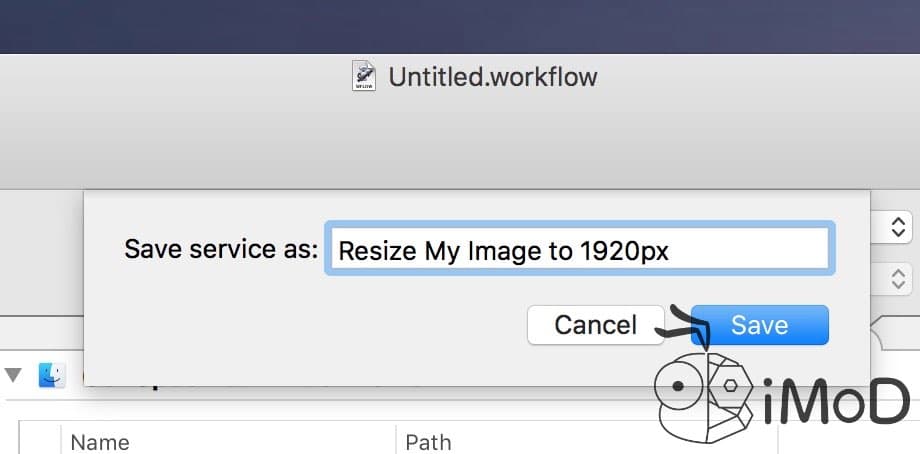
เท่านี้ก็เสร็จขั้นตอนการสร้าง Automator Service เอาไว้ใช้งานแล้ว
วิธีการใช้งานย่อไฟล์รูปภาพจาก Automator Service ที่เพิ่งสร้างไป
ง่ายดายมากครับ เพียงแค่คลิกขวาในรูปที่ต้องการจากนั้นเลือก Service> Resize My Image to 1920px เท่านั้นแหละ รูปก็จะถูกย่อขนาดลงอย่างเรียบร้อยแล้ว
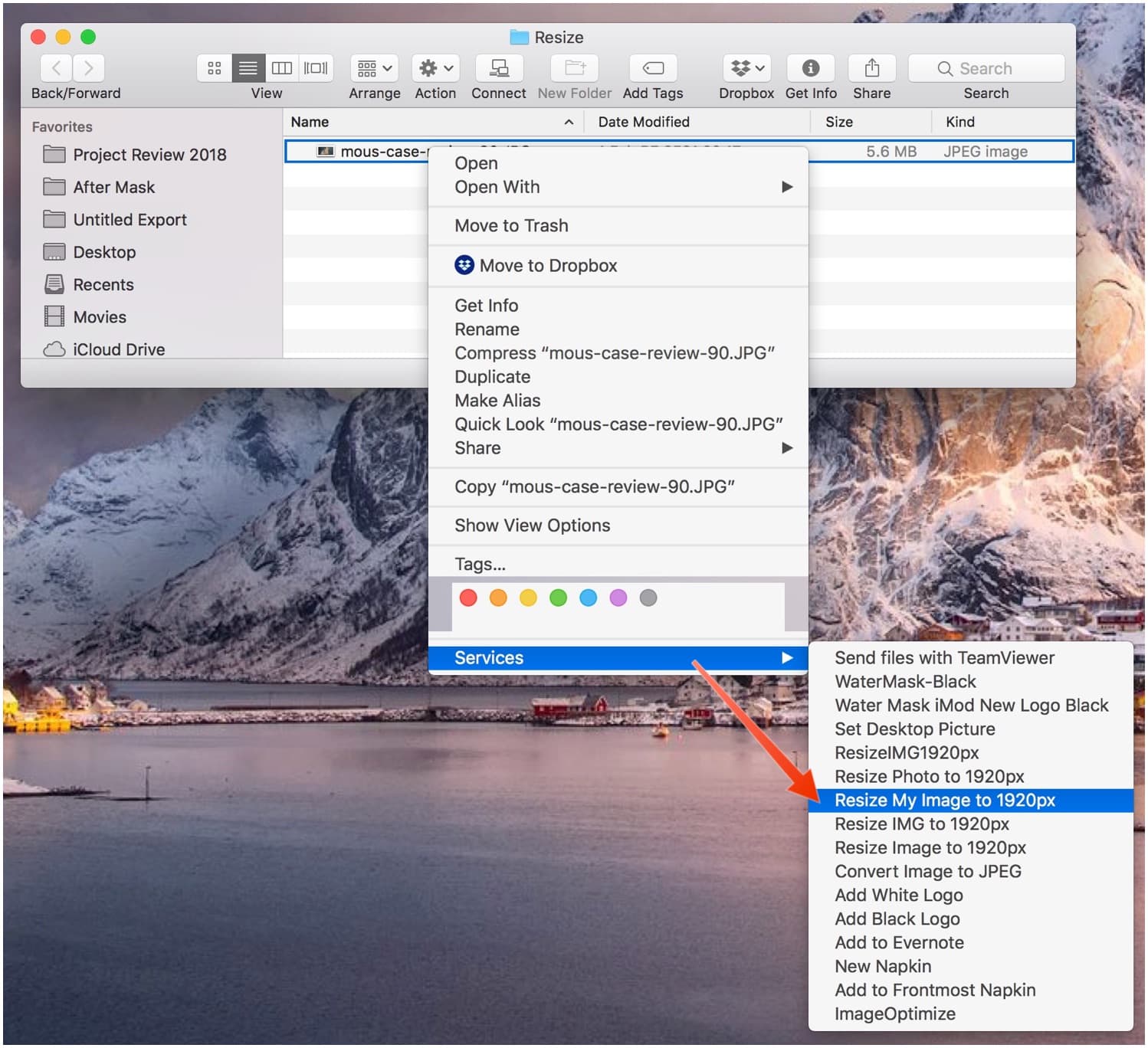
ผลงานที่ได้คือขนาด dimension ของภาพจะเล็กลงเหลือ 1920px ตามที่เราต้องการและขนาดภาพทั้งหมดจาก 5.6MB เหลือเพียง 259KB เท่านั้น ซึ่งถือว่าลดเยอะมาก
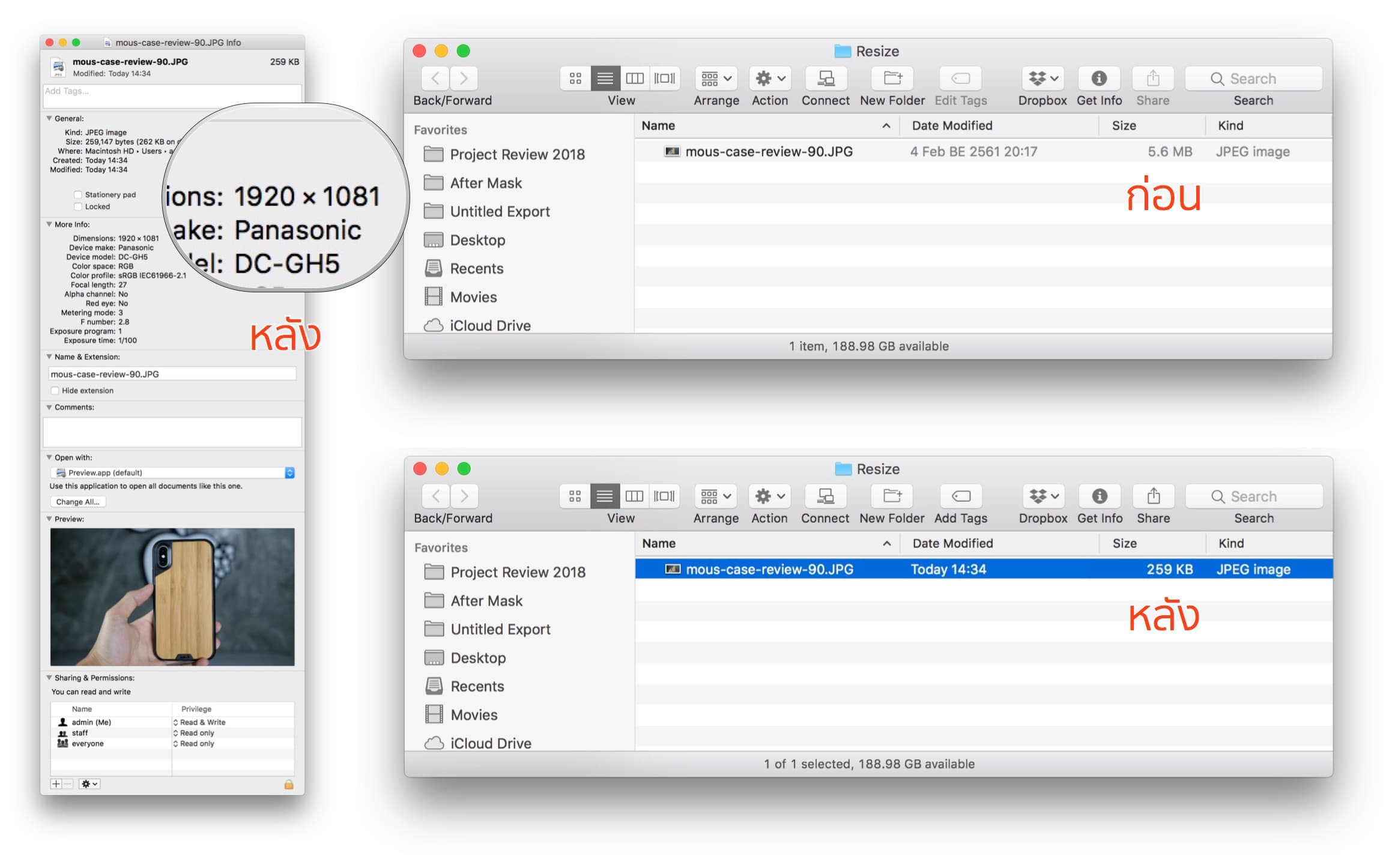
ทั้งนี้หากใครยังทำตามไม่ทันสามารถชมคลิปเพิ่มเติมด้านล่างได้เลยนะครับ ผมใช้วิธีนี้อยู่ช่วยประหยัดเวลาย่อรูปได้ดีมาก ไม่ต้องเสียเวลาในการเปิดแอปอื่นๆ เพิ่มด้วย อีกทั้งเรายังเลือกที่จะย่อทีละหลายๆ รูปพร้อมกันก็ได้เช่นกันนะ
จะลบ Service ที่เราสร้างใน Automator ได้ยังไง?
เข้าไปที่ ~/Library/Services/ (ก๊อบวางที่ช่อง Spotlight Search ได้เลย)
จากนั้นเลือกลบ Service ต่างๆ ได้ตามต้องการ
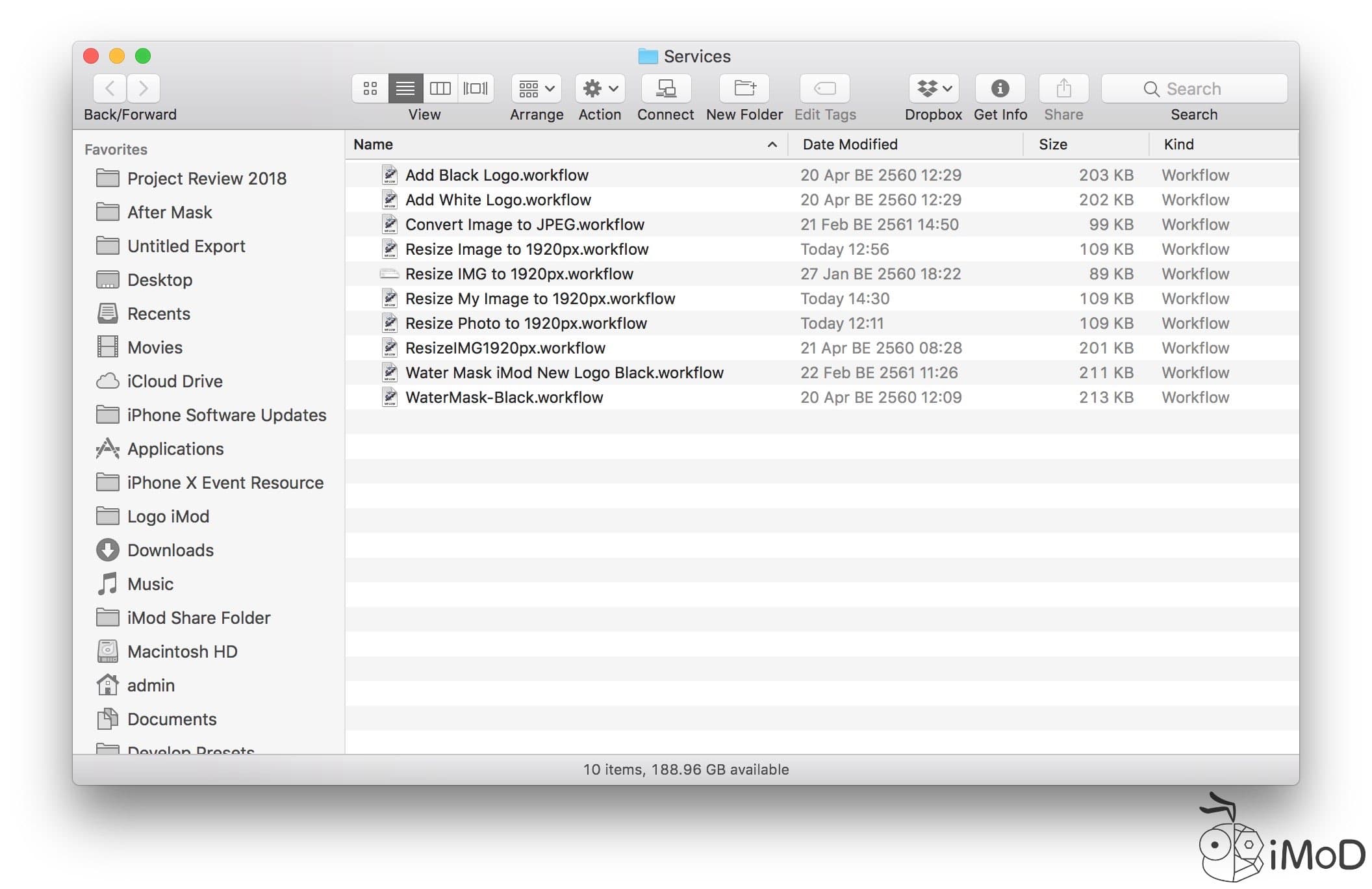
สนใจอยากได้เครื่อง Mac มาใช้งานสามารถไปทดสอบลองเล่นเครื่องจริงดูก่อนและซื้อได้ที่ Studio 7 ใกล้บ้านคุณ
